Windows操作练习一剖析
- 格式:doc
- 大小:54.50 KB
- 文档页数:11

姓名:XXX班级:0000000学号:00 成绩:课程名称:计算机应用基础指导教师胡浩民实验日期:2014-09-18实验名称01:Windows的基本操作一、实验目的:1. 掌握桌面主题的设置、快捷方式的创建、开始菜单的组织。
2. 掌握任务栏的使用和设置、任务切换方法。
3. 掌握文件夹和文件的创建、属性查看和设置。
4. 掌握文件夹和文件的复制、移动和删除与恢复,文件和文件夹的搜索。
5. 掌握多任务间的数据传递——剪贴板的使用。
二、实验环境:中文Windows 7操作系统。
三、实验内容:1.按以下要求,进行桌面个性化设置(1)选用“人物”主题中的全部图片,设置以10秒间隔更换图片,并以“卡通人物”主题名保存在我的主题中。
(2)除“回收站”外,再显示“计算机”、“用户的文件”和“网络”三个桌面图标;(3)在桌面上创建系统应用程序“mspaint.exe”的桌面快捷方式,并将其改名为“画笔”;(4)在桌面快捷菜单中,分别设置桌面图标用大、中、小图标显示,观察其效果;(5)设置屏幕保护程序为华文楷书、中号、紫红色、中速滚动的三维文字“今天我做对了什么事?”,设置屏幕保护等待时间为10分钟;(6)设置屏幕分辨率为1024×768;在桌面的右上角添加日历和时钟小工具,并按日历在上、时钟在下稍加重叠安放;2.按下列要求练习对“开始”菜单的操作(1)用Word分别打开配套光盘“实验素材\实验4”中test1.docx\test2.docx、test3.docx 三个文档后立即关闭,显示Word的跳转列表,然后将文档test1列表项锁定,最后将test1列表项解除锁定;(2)将“桌面小工具库”添加到“开始”菜单的程序列表中,然后将“桌面小工具库”锁定在程序列表上方,最后将其解除锁定;(3)利用搜索框,分别查找包含有汉字“计算机的”和“mspaint.exe”文本,观察其结果;3.按以下要求,进行任务栏设置和操作,体验任务栏的功能(1)分别打开两个文件夹、三个Word文档、一个Excel文档和一个画图文件,观察任务栏按钮区任务按钮的形态,并观察窗口的预览效果;(2)维持上述多文档打开状态下,分别设置任务栏“始终合并、隐藏标签”、“当前任务栏被占满时合并”和“从不合并”显示方式;观察任务栏按钮区任务按钮的显示变化;(3)显示Word任务按钮的跳转列表,并将Word程序项锁定在任务栏;4.创建文件夹和文件在C:\下创建如右图所示的文件夹结构:5.设置文件夹的查看形式、排序方式和预览窗格(1)先后选用不同的查看方式显示“实验素材\实验5”文件夹的内容,观察查看方式的差别;(2)选择文件夹“实验素材\实验5”,通过设置显示或不显示隐藏的文件和文件夹,比较两者不同的显示效果;(3)任选文件夹,分别选用“名称”、“修改日期”、“类型”、“大小”排序方式显示文件和文件夹,了解不同的排序效果;(4)启用文件预览窗格,任意选择文件夹或文件对象,观测预览窗格的预览效果;6.文件和文件夹的复制、移动和更名(1)利用菜单操作,将文件C:\aa1\test.txt 复制到C:\aa1\bb1中;(2)利用鼠标操作,将文件C:\aa1\test.txt 复制到C:\aa2\bb2中;(3)利用剪贴板操作,将文件C:\aa1\test.txt 复制到C:\aa2中;姓名:XXX 班级:0000000 学号:00 成绩:课程名称:计算机应用基础 指导教师 胡浩民 实验日期:2014-09-18(4)将文件C :\aa2的子文件夹bb2移动到C :\aa1\bb1中;(5)将C :\aa2文件夹复制到C :\aa1文件夹中;(6)将C :\aa2文件夹更名为abc ,将C :\aa1\bb1文件夹下的test.txt 文本文件名改为sch001.ini ;7. 文件和文件夹的删除与恢复;(1)删除文件C :\aa2\test.txt 到“回收站”; 删除文件C :\aa2文件夹;(2)从“回收站”恢复C :\aa2文件夹; 永久性删除文件C :\aa1\bb1\bb2文件夹;8. 查看和设置文件和文件夹的属性(1)查看C :\Windows 包含的文件和文件夹数量;(2)将C 盘下的abc 文件夹的属性设置为只读和隐藏;9. 文件和文件夹的搜索,设置磁盘卷标(1)搜索C 盘下的文件名以“会议”开始的所有Word 文件(扩展名为doc);在“图片库”搜索所有bmp 格式的图片文件;(2)将C 盘的卷标设置为“主磁盘”;10. 通过剪贴板,完成下列任务(1)将当前整个屏幕画面保存到U 盘,存为JPEG 格式图像文件“屏幕.jpg ”;(2)将Windows 7的“帮助和支持”主窗口图像复制到新Word 文档中;11. 将C :\aa1、abc 文件夹复制到D 盘中自己的文件夹(即学号姓名命名的文件夹),将此文件夹压缩为“学号姓名.rar ”文件,存放在D 盘下,然后把压缩文件上传(作业递交)。

Windows操作系统基本操作部分参考习题及解答一、文件和文件夹管理1. 如何创建一个新的文件夹?答:在桌面或者文件资源管理器中,右键点击鼠标,选择“新建”->“文件夹”,然后输入文件夹的名称并按下回车键即可创建一个新的文件夹。
2. 如何将文件从一个文件夹移动到另一个文件夹?答:在文件资源管理器中,选中需要移动的文件,然后点击右键,选择“剪切”。
接着进入目标文件夹,右键点击鼠标,选择“粘贴”即可将文件移动到目标文件夹。
3. 如何删除一个文件或文件夹?答:在文件资源管理器中,选中需要删除的文件或文件夹,然后点击右键,选择“删除”。
系统会提示确认删除操作,点击“是”即可删除文件或文件夹。
二、应用程序的使用1. 如何打开一个应用程序?答:在任务栏中,点击应用程序的图标即可打开该程序。
如果应用程序没有在任务栏上固定,可以在“开始”菜单中找到应用程序并点击打开。
2. 如何同时打开多个应用程序?答:在任务栏中,点击应用程序的图标即可打开该程序。
如果需要打开多个应用程序,可以依次点击各个应用程序的图标。
3. 如何切换不同的应用程序?答:在任务栏中,点击已打开的应用程序的图标即可切换到该应用程序。
也可以使用Alt+Tab快捷键在不同的应用程序之间切换。
三、系统设置和个性化1. 如何更改桌面背景?答:在桌面上点击鼠标右键,选择“个性化”。
在个性化窗口中,点击“背景”选项,选择一张自己喜欢的图片作为桌面背景。
2. 如何更改系统的日期和时间?答:在任务栏右下角,找到系统托盘中的日期和时间显示区域,点击右键选择“调整日期/时间”。
在弹出的窗口中,可以更改日期和时间的显示格式,也可以手动调整系统的日期和时间。
3. 如何更改系统的分辨率?答:在桌面上点击鼠标右键,选择“显示设置”。
在显示设置窗口中,可以看到屏幕分辨率的选项,点击下拉菜单选择合适的分辨率,然后点击“应用”保存更改。
四、文件搜索和备份1. 如何在Windows中进行文件搜索?答:在文件资源管理器中,点击顶部的搜索框,然后输入需要搜索的文件名或关键词,系统会根据搜索条件显示匹配的文件。

windows操作系统实训总结在过去的一段时间里,我参加了一次Windows操作系统的实训。
通过这次实训,我深入了解了Windows操作系统的各种功能和应用。
在本文中,我将总结这次实训的经验,并分享我对Windows操作系统的理解和运用。
一、操作系统的基本概念操作系统是计算机系统中的核心软件,它是计算机硬件和应用软件之间的桥梁。
操作系统能够管理计算机的硬件资源,并为用户提供友好的界面和丰富的应用程序。
Windows操作系统是当今最流行的操作系统之一,广泛应用于个人电脑和企业工作站。
二、Windows操作系统的安装与配置在实训中,我们首先学习了Windows操作系统的安装与配置。
通过安装程序,我们可以将Windows操作系统安装在计算机硬盘上,并按照自己的需求进行配置。
例如,选择适合自己的语言、时区和键盘布局等。
在安装完成后,我们还学会了如何对Windows进行基本的设置,如个性化桌面背景、调整显示设置和更改密码等。
三、Windows的文件管理文件管理是Windows操作系统的重要功能之一。
通过文件管理,我们可以对计算机中的文件进行组织、查找和删除等操作。
在实训中,我们学习了Windows资源管理器的使用,它是Windows系统中的一个重要工具。
通过资源管理器,我们可以轻松浏览计算机中的文件和文件夹,并进行复制、粘贴和删除等操作。
此外,我们还学会了如何创建文件夹、重命名文件和设置文件属性等技巧。
四、Windows的应用程序Windows操作系统提供了丰富的应用程序,包括文字处理、电子表格、演示文稿和图像处理等。
在实训中,我们学习了Microsoft Office 套件中的常用应用程序,如Microsoft Word和Microsoft Excel等。
通过这些应用程序,我们可以轻松创建和编辑文档、制作数据表格和设计演示文稿等。
此外,我们还学会了如何下载和安装其他常用的应用程序,以满足个人和工作的需求。
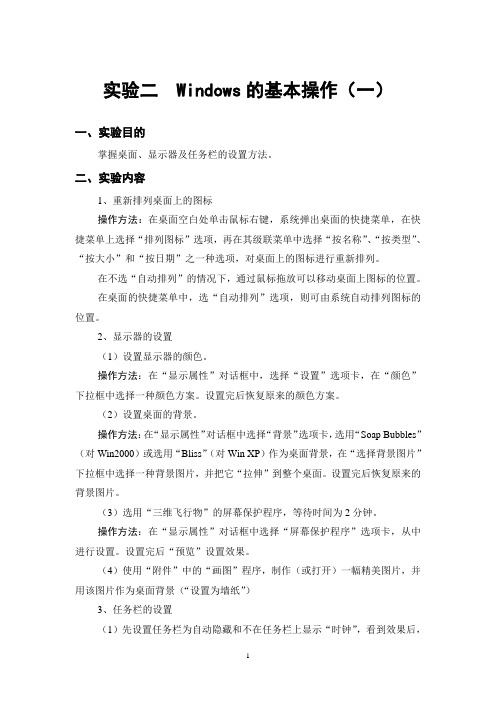
实验二 Windows的基本操作(一)一、实验目的掌握桌面、显示器及任务栏的设置方法。
二、实验内容1、重新排列桌面上的图标操作方法:在桌面空白处单击鼠标右键,系统弹出桌面的快捷菜单,在快捷菜单上选择“排列图标”选项,再在其级联菜单中选择“按名称”、“按类型”、“按大小”和“按日期”之一种选项,对桌面上的图标进行重新排列。
在不选“自动排列”的情况下,通过鼠标拖放可以移动桌面上图标的位置。
在桌面的快捷菜单中,选“自动排列”选项,则可由系统自动排列图标的位置。
2、显示器的设置(1)设置显示器的颜色。
操作方法:在“显示属性”对话框中,选择“设置”选项卡,在“颜色”下拉框中选择一种颜色方案。
设置完后恢复原来的颜色方案。
(2)设置桌面的背景。
操作方法:在“显示属性”对话框中选择“背景”选项卡,选用“Soap Bubbles”(对Win2000)或选用“Bliss”(对Win XP)作为桌面背景,在“选择背景图片”下拉框中选择一种背景图片,并把它“拉伸”到整个桌面。
设置完后恢复原来的背景图片。
(3)选用“三维飞行物”的屏幕保护程序,等待时间为2分钟。
操作方法:在“显示属性”对话框中选择“屏幕保护程序”选项卡,从中进行设置。
设置完后“预览”设置效果。
(4)使用“附件”中的“画图”程序,制作(或打开)一幅精美图片,并用该图片作为桌面背景(“设置为墙纸”)3、任务栏的设置(1)先设置任务栏为自动隐藏和不在任务栏上显示“时钟”,看到效果后,再恢复原来的设置状态(即设置任务栏为正常显示和在任务栏显示“时钟”)。
操作方法:在任务栏的快捷菜单中选择“属性”命令,弹出“任务栏和开始菜单属性”对话框,从中进行设置。
(2)修改系统日期与时间操作方法:双击任务栏提示区内的时钟,在弹出的对话框中选择“日期和时间”标签,输入要修改的日期和时间(如日期、时间修改为2008年10月1日上午8时)。
修改后单击“确定”按钮。
(3)在“快速启动”栏中添加程序操作方法:在“我的电脑”、Windows 资源管理器或桌面中,单击要添加的程序对应的图标,然后将其拖动到“开始”按钮旁边的任务栏的“快速启动”部分区域。
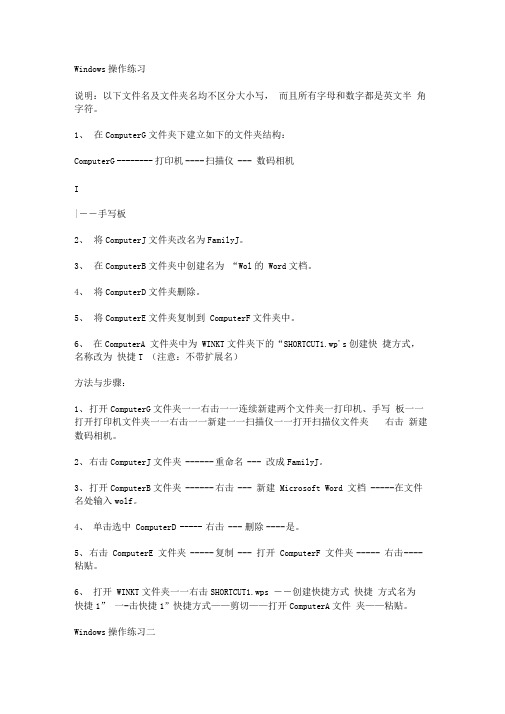
Windows操作练习说明:以下文件名及文件夹名均不区分大小写,而且所有字母和数字都是英文半角字符。
1、在ComputerG文件夹下建立如下的文件夹结构:ComputerG -------- 打印机---- 扫描仪 --- 数码相机I|――手写板2、将ComputerJ文件夹改名为FamilyJ。
3、在ComputerB文件夹中创建名为“Wol的Word文档。
4、将ComputerD文件夹删除。
5、将ComputerE文件夹复制到ComputerF文件夹中。
6、在ComputerA 文件夹中为WINKT文件夹下的“SHORTCUT1.wp's创建快捷方式,名称改为快捷T (注意:不带扩展名)方法与步骤:1、打开ComputerG文件夹一一右击一一连续新建两个文件夹一打印机、手写板一一打开打印机文件夹一一右击一一新建一一扫描仪一一打开扫描仪文件夹右击新建数码相机。
2、右击ComputerJ文件夹 ------ 重命名--- 改成FamilyJ。
3、打开ComputerB文件夹 ------ 右击--- 新建Microsoft Word 文档 ----- 在文件名处输入wolf。
4、单击选中ComputerD ----- 右击 --- 删除---- 是。
5、右击ComputerE 文件夹 ----- 复制--- 打开ComputerF 文件夹----- 右击---- 粘贴。
6、打开WINKT文件夹一一右击SHORTCUT1.wps ――创建快捷方式快捷方式名为快捷1” 一-击快捷1”快捷方式——剪切——打开ComputerA文件夹——粘贴。
Windows操作练习二说明:以下文件名及文件夹名均不区分大小写,而且所有字母和数字都是英文半角字符。
打开WINKT文件夹,在WINKT文件夹中进行如下操作:1、在FolderA文件夹下建立如下的文件夹结构:FolderA ------- 文件夹4——文件夹3|――文件夹1|――文件夹22、将Files文件夹(含子文件夹)中文件名第3个字符是“的所有文件复制到FolderC文件夹中。

windows操作系统实训总结实训总结:在本次Windows操作系统的实训中,我通过实际操作和学习,深入理解了Windows操作系统的核心功能和使用技巧。
本文将从以下三个方面对我的实训经历进行总结和归纳,分别是系统安装与配置、文件管理和常用应用程序的使用。
一、系统安装与配置在实训开始之前,我们首先需要进行系统的安装和配置。
我首先准备了一个Windows操作系统的安装U盘,并将其插入计算机的USB接口。
然后,通过重启计算机,并按下相应的F键进入BIOS设置界面,将启动盘设置为U盘。
接下来,我按照提示进行了Windows的安装。
在安装过程中,我需要选择安装的版本、分区的大小以及网络设置等。
我根据实际需求进行了相应的选择,并按照提示完成了安装。
安装完成后,我还需要对系统进行一些基本的配置。
我首先进入控制面板,对显示设置、声音设置和语言设置等进行了适应个人需求的调整。
然后,我还安装了一些必要的驱动程序和常用软件,如显卡驱动和办公软件等。
二、文件管理文件管理是Windows操作系统中非常重要和基础的功能之一。
在实训中,我学会了如何有效地管理和组织计算机中的各类文件。
首先,我学会了如何创建和删除文件夹。
通过右键点击桌面或文件资源管理器中的空白处,选择新建文件夹,然后对文件夹进行重命名或删除操作。
其次,我了解了如何复制、剪切和粘贴文件。
通过选中文件或文件夹,按下相应的快捷键或右键点击选择相应的操作,我可以方便地完成文件的移动和复制。
此外,我还学会了如何使用Windows资源管理器进行文件的查找和过滤。
通过在资源管理器中的搜索框中输入关键词,或通过使用过滤条件,我可以快速地定位到特定的文件。
三、常用应用程序的使用Windows操作系统提供了许多常用的应用程序,如Microsoft Office 套件、Windows Media Player等。
在实训中,我学会了如何高效地使用这些应用程序,提高了工作和娱乐的效率。
windows基本操作技巧Windows基本操作技巧Windows操作系统作为一种常见且广泛使用的电脑操作系统,对于许多人来说都是必备的基本技能。
无论是在工作中还是在日常生活中,熟练掌握Windows的基本操作技巧对于提高工作效率和便捷生活都具有重要意义。
本文将一步一步地介绍Windows的基本操作技巧,帮助您更好地利用Windows操作系统。
1. 开始菜单开始菜单是Windows操作系统的重要组成部分,位于任务栏的左下角。
点击开始菜单,会弹出一个菜单列表,其中包含了许多常用功能和程序。
您可以在开始菜单中进行搜索、运行程序、打开设置、访问文件和文件夹等操作。
2. 桌面桌面是操作系统上的工作区域,通常用于放置快捷方式、文件和文件夹等。
您可以通过双击桌面上的图标来打开程序或文件,也可以通过拖拽方式来移动和整理桌面上的项目。
桌面上还有一个任务栏,用于显示当前运行的程序和系统状态。
3. 窗口在Windows系统中,窗口是打开的程序或文件的容器。
每个窗口都有标题栏、菜单栏、工具栏和状态栏等组件。
您可以通过拖拽窗口的边缘或角落来调整窗口的大小,也可以将窗口最大化或最小化,以进行更方便的操作。
4. 文件资源管理器文件资源管理器是Windows系统中用来管理文件和文件夹的工具。
通过文件资源管理器,您可以浏览磁盘、创建、复制、移动和删除文件和文件夹等。
您可以通过快捷键Win + E来快速打开文件资源管理器,也可以通过单击开始菜单中的“文件资源管理器”来打开。
5. 复制、剪切和粘贴复制、剪切和粘贴是在Windows系统中常用的操作。
您可以通过选择文件或文本,然后使用快捷键Ctrl + C来复制,Ctrl + X来剪切,Ctrl + V 来粘贴。
复制和剪切的文件或文本会被存储在剪贴板中,粘贴操作会将剪贴板中的内容粘贴到目标位置。
6. 快捷键Windows系统提供了许多快捷键,可以帮助您更高效地进行操作。
例如,Win + D可以快速显示桌面,Alt + Tab可以切换程序,Ctrl + Z可以撤销操作,Ctrl + S可以保存文件等。
windows操作系统实训总结在本次实训中,我有幸学习和掌握了Windows操作系统的基本使用方法和技巧。
通过实际操作和实践,我对操作系统的各项功能和特点有了更深入的理解。
在本文中,我将分享我在实训中的经验和总结。
一、操作系统概述Windows操作系统是由微软公司开发和推出的一款图形化界面操作系统。
它具备了良好的用户友好性和广泛的兼容性,深受用户喜爱和广泛使用。
通过学习和实践,我认识到操作系统在计算机中的重要性和作用。
二、桌面和任务栏的使用桌面是操作系统的核心界面,通过桌面可以方便地启动各种应用程序和执行操作。
任务栏则提供了快速访问常用功能的入口,例如开始菜单、系统托盘等。
在实训中,我学会了自定义桌面和任务栏的设置,使其更符合个人习惯和需求。
三、文件管理和操作文件管理是操作系统的重要功能之一,通过文件管理可以对计算机中的文件和文件夹进行管理和操作。
在实训中,我学会了创建、复制、移动和删除文件和文件夹,以及对其属性进行设置。
我还了解到了磁盘管理和磁盘清理等功能,使计算机的存储和使用更加高效。
四、网络设置和连接操作系统不仅可以提供本地化的服务,还可以通过网络连接实现远程访问和资源共享。
在实训中,我通过学习和实践,了解了网络设置和连接的方法。
我学会了设置网络适配器、配置IP地址和DNS等信息,使计算机能够顺利连接到互联网和局域网。
五、系统维护和故障排除操作系统的正常运行需要进行系统维护和故障排除。
在实训中,我学会了使用系统自带的工具来进行维护和排除故障。
例如,我可以使用任务管理器监控系统运行状态,使用磁盘清理工具清理垃圾文件,以及使用杀毒软件保护系统安全等。
这些方法和技巧在实际的使用中非常实用和有效。
六、安全性和隐私保护在使用Windows操作系统时,安全性和隐私保护是非常重要的问题。
在实训中,我学会了设置用户账户和密码,以及进行系统更新和防火墙配置等措施来保护计算机的安全性和隐私。
同时,我还了解了电脑病毒和网络钓鱼等安全威胁,并学会了防范和应对这些威胁的方法。
Windows操作系统基本操作部分习题参考解答1、Windows是系统软件吗?Windows 是美国微软公司推出的多任务、图形界面、窗口形式的操作系统,是系统软件。
Windows 因其操作简单、易学,界面美观等特点,而成为当今最受欢迎、最流行的操作系统。
Windows XP 以上的版本,集成了网络管理功能,允许多位用户登录。
2、什么是桌面?开机启动 Windows 系统后出现的整个屏幕称为 Windows 桌面。
桌面由图标、“开始”按钮、任务栏以及背景墙纸组成。
3、什么是图标?图标是操作对象的图形标识,它可以是一个程序、文档或文件夹,也可以是指向应用程序或文件夹的快捷方式。
在 Windows系统中,不同的图标表示不同的文件类型,与不同的文件扩展名对应,而文档文件对应的图标,标志着可以使用相应的应用程序打开该文档进行编辑。
4、桌面上的图标主要有哪些?在 Windows 桌面,有“我的电脑”、“我的文档”、“回收站”、“网上邻居”、“Internet Explorer”图标,它们是安装Windows 系统时生成的,称为系统图标。
当用户安装应用程序时,也常常会在桌面上生成指向这些应用程序的快捷方式图标(图标的左下角有一箭头标志),单击这些快捷方式,可以运行对应的应用程序。
用户为了使用方便,也可以在桌面上创建文档、文件夹,生成文档文件或文件夹的图标。
5、什么是快捷方式图标?删除快捷方式图标会影响应用程序的使用吗?快捷方式图标是指向应用程序或文档或文件夹的指针,便于用户更方便地运行应用程序或打开所指向的文档或文件夹。
用户可以在任一位置为任一程序或文档创建快捷方式。
删除快捷方式,并没有删除对应的应用程序,因此不会影响应用程序的使用。
在应用程序或文档的保存位置,右击程序或文档图标,在快捷菜单中执行“发送到”、“桌面快捷方式”,即可在桌面上创建指向该应用程序或文档的快捷方式。
如果希望在其他文件夹中创建这些程序或文档的快捷方式,可将桌面上的快捷方式复制到指定的文件夹中。
windows操作系统操作实验总结
Windows 操作系统是由微软公司推出的最广泛使用的个人操作系统之一。
本实验主要是对Windows操作系统操作过程进行实践演练,具体操作如下:
首先,从开始菜单进入控制面板,在控制面板中可以进行系统的配置和更改,例如鼠标设置、声音设置等项目。
比如使用鼠标指向“鼠标”,可进入鼠标设置界面,可以更改光标的形状、点击的响应力等;比如使用鼠标指向“声音”,可进入声音设置界面,可以调节音量,增强音效等。
接着,进入"电脑",可以查看一些有关系统的基本信息,以及各种可选程序的安装状况。
比如在“计算机名”项可查看有关计算机的名称;在“系统类型”项可看出最好的处理器型号;在“系统设置”项可看出当前系统运行模式,如果设置不合适,也可以进行修改。
再者,进入“用户账号”,可以查看有关用户名称和密码等,同样可以调整个人一些属性。
另外,还可以进入“日程安排”,设置系统定时自动任务,在指定时间可以自动启动和关闭系统、锁窗口等,方便我们的工作。
最后,可以进入“网络和共享中心”,如果你的系统支持网络操作,可以查看有关网络的一些详细信息。
此外,还可以查看我们和其他电脑的连接,以及同一局域网中的共享连接等。
以上就是本次实验对Windows操作系统操作的实践演练,可以说Windows操作系统功能非常强大,很多功能可以通过控制面板等界面进行调整,操作方便,界面友好,更利于用户学习使用。
总之,Windows操作系统是一个功能齐备的优秀操作系统,它可以满足用户多样化的应用需求,在复杂的操作一样,Windows操作系统也可以提供我们很多方便,可以让我们轻松地操作系统,提高我们的工作效率。
说明:以下文件名及文件夹名均不区分大小写,而且所有字母和数字都是英文半角字符。
1、在ComputerG文件夹下建立如下的文件夹结构:ComputerG———打印机——扫描仪——数码相机||——手写板2、将ComputerJ文件夹改名为FamilyJ。
3、在ComputerB文件夹中创建名为“Wolf”的Word 文档。
4、将ComputerD文件夹删除。
5、将ComputerE文件夹复制到ComputerF文件夹中。
6、在ComputerA文件夹中为WINKT文件夹下的“SHORTCUT1.wps”创建快捷方式,名称改为“快捷1”(注意:不带扩展名)方法与步骤:1、打开ComputerG文件夹——右击——连续新建两个文件夹—打印机、手写板——打开打印机文件夹——右击——新建——扫描仪——打开扫描仪文件夹——右击——新建——数码相机。
2、右击ComputerJ文件夹——重命名——改成FamilyJ。
3、打开ComputerB文件夹——右击——新建Microsoft Word 文档——在文件名处输入wolf。
4、单击选中ComputerD——右击——删除——是。
5、右击ComputerE文件夹——复制——打开ComputerF文件夹——右击——粘贴。
6、打开WINKT文件夹——右击SHORTCUT1.wps——创建快捷方式——快捷方式名为“快捷1”——右击“快捷1”快捷方式——剪切——打开ComputerA文件夹——粘贴。
说明:以下文件名及文件夹名均不区分大小写,而且所有字母和数字都是英文半角字符。
打开WINKT文件夹,在WINKT文件夹中进行如下操作:1、在FolderA文件夹下建立如下的文件夹结构:FolderA ———文件夹4——文件夹3|——文件夹1|——文件夹22、将Files文件夹(含子文件夹)中文件名第3个字符是“t”的所有文件复制到FolderC文件夹中。
(注:全对才能得分)3、将FolderE文件夹改名为China。
4、将Files文件夹中的“演示文稿2.ppt”删除。
5、将FolderB文件夹复制到FolderF文件夹中。
6、在FolderD文件夹中创建名为“mother”的声音文件(注意:扩展名默认)。
7、在FolderG文件夹中为Files文件夹中的“flower.wps”创建快捷方式,快捷方式名为“美丽的花”(注意:不含扩展名)。
方法与步骤:打开本题——1、打开FolderA文件夹——右击—连续新建三个文件夹—文件夹4——文件夹1——文件夹2 ——打开文件夹4——右击——新建——文件夹3。
2、打开Files文件夹——搜索——输入??t*.*——立即搜索——将搜索结果中的文件夹全部复制到FolderC文件夹中。
3、右击或连击FolderE文件夹——重命名或粘贴China。
4、打开Files文件夹——右击演示文稿2.ppt——删除。
5、右击FolderB文件夹——复制——打开FolderF文件夹——右击——粘贴。
6、打开FolderD文件夹——开始——所有程序——附件——娱乐——录音机——文件——另存为——找到并打开FolderD文件夹——在文件名处输入mother——保存——关闭。
7、打开Files文件夹——右击flower.wps——创建快捷方式——快捷方式名为“美丽的花”——右击“美丽的花”快捷方式——剪切——打开FolderG文件夹——粘贴。
Windows操作练习三说明:以下文件名及文件夹名均不区分大小写,而且所有字母和数字都是英文半角字符。
1、在ExamB文件夹下建立如下的文件夹结构:ExamB ———Exam1——Exam4——Exam3||——Exam22、将WINKT文件夹(含子文件夹)中所有扩展名是CMF的文件删除(注:全对才能得分)3、将WINKT文件夹中的文件“更名2”改名为“Edu2003”,扩展名不变4、将ExamD移动到ExamB文件夹中5、将ExamE文件夹删除6、在ExamB文件夹中为WINKT文件夹下的“快捷2.BMP”创建快捷方式,名称改为“位图2”(注意:不带扩展名)。
方法与步骤:1、打开本题——打开ExamB文件夹——右击——新建——两个并列的文件夹——Exam1和Exam2 ——打开Exam1——右击——新建Exam4——打开Exam4——右击——新建——Exam3。
2、打开WINKT文件夹——搜索——输入*.cmf——立即搜索——将搜索结果中的文件夹删除。
3、打开WINKT文件夹——右击或连击“更名2”——重命名或粘贴“Edu2003”文件夹扩展名不变。
4、左拖ExamD——到ExamB。
5、右击ExamE文件夹——删除。
6、打开WINKT文件夹——右击快捷2.BMP——创建快捷方式——改名为“位图2”(不带扩展名)——右击“位图2快捷方式”——剪切——粘贴到ExamB中。
Windows操作练习四说明:以下文件名及文件夹名均不区分大小写,而且所有字母和数字都是英文半角字符。
1、在ComputerA文件夹下建立如下的文件夹结构:(4分)ComputerA ———北京——海淀区||——石家庄——桥西区2、将WINKT文件夹(含子文件夹)中文件名第四个字符是“t”的所有文件移动到ComputerC文件夹中。
(3分;注:全对才能得分)3、将ComputerD文件夹改名为TestD。
(2分)4、在ComputerF文件夹中创建名为“House”的文本文档(注意:扩展名默认)。
(3分)5、将ComputerE文件夹删除。
(1分)6、将ComputerB文件夹移动到ComputerH文件夹中。
(2分)方法与步骤:1、打开本题——1、打开ComputerA 文件夹——右击—两个并列的文件夹—北京和石家庄——打开北京——右击——新建——海淀区——打开石家庄——右击——新建——桥西区2、打开WINKT文件夹——搜索——输入???t*.*——立即搜索——将搜索结果中的文件夹全部剪切到ComputerC文件夹中。
3、右击或连击ComputerD文件夹——重命名或粘贴TestD4、打开ComputerF文件夹——右击——新建文本文档——在文件名处输入House。
5、右击ComputerE文件夹——删除6、左拖ComputerB——到ComputerH文件夹中Windows操作练习五说明:以下文件名及文件夹名均不区分大小写,而且所有字母和数字都是英文半角字符。
打开WINKT文件夹,在WINKT文件夹中进行如下操作:1、在FolderC文件夹下建立如下的文件夹结构:(4分)FolderC ———文件夹1——文件夹4——文件夹3||——文件夹22、将Files文件夹(含子文件夹)中文件名第2个字符是“s”的所有文件复制到FolderA文件夹中。
(4分;注:全对才能得分)3、将FolderD文件夹改名为“我的文档”。
(1分)4、将Files文件夹中的“flower.wps”移动到FolderF文件夹中。
(2分)5、在FolderB文件夹中创建名为“ghost”的文本文档(注意:扩展名默认)。
(2分)6、在FolderE文件夹中为Files文件夹中的“egg.wps”创建快捷方式,快捷方式名为“鸡蛋”(注意:不含扩展名)。
(2分)方法与步骤:1、打开本题——打开FolderC 文件夹——右击——新建——两个并列的文件夹——文件夹1和文件夹2 ——打开文件夹1——右击——新建文件夹4——打开文件夹4——右击——新建——文件夹3。
2、打开Files文件夹——搜索——输入?s*.*——立即搜索——将搜索结果中的文件夹全部复制到FolderA文件夹中3、将FolderD文件夹改名为我的文档4、打开Files文件夹——左拖flower.wps”——到FolderF5、打开FolderB文件夹——右击——新建文本文档——在文件名处输入ghost6、打开Files文件夹——右击egg.wps——创建快捷方式——快捷方式名为“鸡蛋”——右击“鸡蛋”快捷方式——剪切——打开FolderE文件夹——粘贴。
Word2000操作练习一说明:⑴考生不得随意插入空行、段落,或者随意修改文档内容,段落之间不能插入空行。
⑵本题不要求对文档进行格式设置。
对文档wordktwrdedtb.doc进行如下编辑操作:1、查找替换,本文中的“暴风雨”的“风”字出现多处错别字,请将出现错别字的“暴×雨”改成正确的“暴风雨”。
(3分;注:全对才能得分)2、段落移动。
将文章正文第3自然段从“科学家发现,当海水和大气运动的能量……”到末尾的部分移动到正文第4自然段的后面并使其成为一个单独的段落。
(4分)3、在文档最前面插入空行,并在该行中输入“壮观的海底风暴”作为标题行,注意:不要求设置标题行的格式。
(3分)4、存盘,退出WORD。
--------------------------------------------------------------------------------说明:本题只允许改变文档的排版格式,不许修改文档的文字内容,包括删除、插入空行,否则不得分。
打开文档wordktwrdfmtb.doc,并进行如下操作:1、页面设置(4分)。
设置页面为:纸型为B5或B5(JIS)纸;插入页脚,文字为“饮食健康”,楷体、五号字。
2、插入页码(2分)。
在页眉位置插入页码,水平居右。
3、标题设置(4分)。
将文档的第一行“科学摄取蛋白质”作为标题,水平居中,黑体三号字,倾斜,字体颜色为红色。
4、段落格式(4分)。
将标题行除外的所有正文段落设置如下:首行缩进2字符,行距设为1.5倍行距,对齐方式为左对齐。
5、图框操作(5分)。
在文章中插入文本框(横排),并进行如下设置:•大小:宽3.35厘米,高2.08厘米•文字:输入“科学饮食”,黑体、小四号字•环绕:文字环绕方式为“四周型”,环绕文字为“只在左侧”6、存盘,退出WORD。
--------------------------------------------------------------------------------在文档wordktwrdbg.doc中制作表格。
1、往文档中插入一个7行6列的表格,并将表格整体居中。
(2分)2、按下图所示将表格的第一行第六列的单元格拆分成2个单元格。
(1.5分)3、按下图所示将表格的第一列的二至七行合并成1个单元格。
(1.5分)4、往表格中输入文字(没有空格),设置所有单元格文字的格式为中部居中(即水平居中且垂直居中),详见下图。
(2分)5、按下图所示设置表格外边框线上下为1.5磅粗线,左右无边框线;将第一行和第二行之间的横线设置为1.5磅粗线。